
Nach seinem 1. Staatsexamen in Deutsch und Geschichte entschied sich Tillmann, dem Ruf der freien Wirtschaft zu folgen. Er hat sich im Hardware-Bereich vor allem mit der Erstellung von Produkttexten, dem Schreiben und Übersetzen von Bedienungsanleitungen sowie dem Redigieren von technischen Texten befasst. Es ist sein erklärtes Ziel, verständliche Texte zu schreiben, die auch höheren ästhetischen Ansprüchen genügen.
TP-LINK M5360 – Das Internet in der Tasche
Smartphones, die per Tethering einen mobilen WLAN-Hotspot für verschiedenste mobile Geräte zur Verfügung stellen können, sind mittlerweile weit verbreitet. Jedoch ist es nicht immer von Vorteil, das eigene Smartphone als Router einzusetzen. Hier kommen mobile Router ins Spiel. Diese teilen ihre HSDPA-Verbindung per Wlan mit anderen Geräten. Dem simultanen Surfen mit nur einer Datenflat steht damit nichts mehr im Wege. Mit dem M5360 bietet TP-LINK einen besonders praktischen Vertreter dieser Kategorie an, der zusätzlich als Power Bank, Speicherstick und SMS-Nachrichtenzentrale dienen kann.
-
 Die hochwertige Haptik der Verpackung macht Lust auf mehr. Die hochwertige Haptik der Verpackung macht Lust auf mehr.
Die hochwertige Haptik der Verpackung macht Lust auf mehr. Die hochwertige Haptik der Verpackung macht Lust auf mehr. -
 Das M5360 Das M5360
Das M5360 Das M5360 -
 Nach Druck auf den Startknopf erscheint eine kurze Bootanimation. Nach Druck auf den Startknopf erscheint eine kurze Bootanimation.
Nach Druck auf den Startknopf erscheint eine kurze Bootanimation. Nach Druck auf den Startknopf erscheint eine kurze Bootanimation. -
 Lieferumfang: M5360, USB-Kabel, Ladegerät, SIM-Karten_Adapter, Installationsanweisung (englisch), Garantieerklärung Lieferumfang: M5360, USB-Kabel, Ladegerät, SIM-Karten_Adapter, Installationsanweisung (englisch), Garantieerklärung
Lieferumfang: M5360, USB-Kabel, Ladegerät, SIM-Karten_Adapter, Installationsanweisung (englisch), Garantieerklärung Lieferumfang: M5360, USB-Kabel, Ladegerät, SIM-Karten_Adapter, Installationsanweisung (englisch), Garantieerklärung -
 Das M5360 im Größenvergleich zum Padfone 2. Das M5360 im Größenvergleich zum Padfone 2.
Das M5360 im Größenvergleich zum Padfone 2. Das M5360 im Größenvergleich zum Padfone 2. -
 Die Adapter werden mit Hilfe der beiliegenden Sticker vom Nutzer selbst vervollständigt. Die Adapter werden mit Hilfe der beiliegenden Sticker vom Nutzer selbst vervollständigt.
Die Adapter werden mit Hilfe der beiliegenden Sticker vom Nutzer selbst vervollständigt. Die Adapter werden mit Hilfe der beiliegenden Sticker vom Nutzer selbst vervollständigt.
https://www.smarthelpers.de/Redaktion/Tillmann-Eichhorn/Page-2.html#sigProId35a5731d5e
Tipp: Wir nutzen ein eigenes, innovatives Artikelkonzept. Damit Ihnen nichts entgeht, haben wir einen kleinen Artikelwegweiser für Sie verfasst. Viel Spaß beim Lesen!
Klein, aber oho
Das Gerät hinterlässt bereits beim Auspacken einen guten Eindruck. Im Lieferumfang enthalten sind das Ladegerät inklusive USB-Kabel, eine Installationsanweisung, die die wichtigsten Schritte zur Inbetriebnahme auf Englisch erläutert und 2 Adapter für Micro- und Nano-SIM-Karten. Das M5360 wirkt gut verarbeitet und liegt trotz 155g Gewicht gut in der Hand. Allerdings sind sowohl die durchsichtige Kunststoff-Fläche an der Oberseite, als auch der Rest des Gehäuses äußerst anfällig für Fingerabdrücke. Auf der Rückseite befindet sich ein Aufkleber, der neben gerätespezifischen Informationen wie Seriennummer und MAC-Adresse auch die SSID-Kennung sowie das aus 8 Ziffern bestehende ab Werk vergebene WLAN-Passwort enthält. Da dieses somit für jeden Sichtbar ist, sollte es aus Sicherheitsgründen nach der Einrichtung geändert werden. Die hierfür nötigen Schritte erläutern wir in der folgenden Bildgalerie. Dort zeigen wir ebenfalls, wie das Passwort für die Weboberfläche neu vergeben werden kann.
-
 Zum ändern des Netzwerk-Schlüssels nach der Anmeldung Zum ändern des Netzwerk-Schlüssels nach der Anmeldung
Zum ändern des Netzwerk-Schlüssels nach der Anmeldung Zum ändern des Netzwerk-Schlüssels nach der Anmeldung -
 unten rechts auf „wireless settings" klicken. unten rechts auf „wireless settings" klicken.
unten rechts auf „wireless settings" klicken. unten rechts auf „wireless settings" klicken. -
 Hier kann unter „WPA Key" ein neuer Netzwerkschlüssel vergeben werden. Hier kann unter „WPA Key" ein neuer Netzwerkschlüssel vergeben werden.
Hier kann unter „WPA Key" ein neuer Netzwerkschlüssel vergeben werden. Hier kann unter „WPA Key" ein neuer Netzwerkschlüssel vergeben werden. -
 Danach bei „System Tools“ und „Modify Password“ das Login-Password für die Weboberfläche ändern. Danach bei „System Tools“ und „Modify Password“ das Login-Password für die Weboberfläche ändern.
Danach bei „System Tools“ und „Modify Password“ das Login-Password für die Weboberfläche ändern. Danach bei „System Tools“ und „Modify Password“ das Login-Password für die Weboberfläche ändern.
https://www.smarthelpers.de/Redaktion/Tillmann-Eichhorn/Page-2.html#sigProIde9bf4a1ebf
Einschub mit Hindernissen
Die Einrichtung ist grundsätzlich sehr einfach. An der rechten Seite des Gehäuses befinden sich die Einschübe für SIM- und micro SD-Speicherkarte. Das einlegen der SIM-Karte erfordert allerdings ein wenig Fingerspitzengefühl. Da der Kartenleser recht tief im Gerät verbaut ist und direkt oberhalb des Einschubs die Kunststoffabdeckung angebracht ist, wird das Einschieben der Karte bis zur Arretierung erschwert. Mit Hilfe eines schmalen Gegenstandes, wie z.B. einer Nagelpfeile oder einem kleinen Schraubenzieher, lässt sich diese Hürde aber schnell überwinden.
-
 Der Einschub für SIM-Karte und micro SD befindet sich an der Seite des Gehäuses. Der Einschub für SIM-Karte und micro SD befindet sich an der Seite des Gehäuses.
Der Einschub für SIM-Karte und micro SD befindet sich an der Seite des Gehäuses. Der Einschub für SIM-Karte und micro SD befindet sich an der Seite des Gehäuses. -
 Die Arretierung der Karten wird dadurch erschwert, das sie sehr weit in das Gehäuse geschoben werden müssen... Die Arretierung der Karten wird dadurch erschwert, das sie sehr weit in das Gehäuse geschoben werden müssen...
Die Arretierung der Karten wird dadurch erschwert, das sie sehr weit in das Gehäuse geschoben werden müssen... Die Arretierung der Karten wird dadurch erschwert, das sie sehr weit in das Gehäuse geschoben werden müssen...
https://www.smarthelpers.de/Redaktion/Tillmann-Eichhorn/Page-2.html#sigProId53fd07254b
Nach Druck auf den Einschaltknopf startet das Gerät und zeigt eine kurze Bootanimation. Das kleine OLED-Display lässt sich gut ablesen. Allerdings wirkt das Bild bei schnellem Wechsel des Blickwinkels etwas unruhig. Die Anzeigen im Display sind grundsätzlich klar verständlich. Sie werden aber in der kurzen, und nur auf Englisch verfügbaren, Installationsanweisung nicht weiter erläutert. Für weiterführende Informationen ist man auf das (ebenfalls nur englischsprachige) PDF-Dokument angewiesen, das TP-LINK auf der Produktseite des M5360 zur Verfügung stellt. Warum diese Informationen nicht auf das beigegelegte Blatt gedruckt wurden, ist für uns nicht nachzuvollziehen. Die Auswahl der dargestellten Informationen ist grundsätzlich sinnvoll. Man erkennt auf den ersten Blick, wie viele mobile Geräte verbunden sind. Laut Hersteller sind bis zu 10 verschiedene Clients gleichzeitig möglich. Zusätzlich wird angezeigt, wie viele Byte pro Sekunde grade hoch- und runtergeladen werden. Die angezeigten Werte sind unseren Messungen nach verlässlich. Das M5360 unterstützt HSDPA und HSDPA+, das eine theoretische Übertragungsgeschwindigkeit von 21 Mbit ermöglicht. Solche Werte werden aber in der Realität selten erreicht, da eine mobile Verbindung stets von zahlreichen Störfaktoren, wie z.B. der Entfernung zum nächsten Sendemast oder verschiedenen Strukturen in der Umgebung, beeinträchtigt wird. Besonders praktisch für Nutzer einer Prepaid-Flatrate mit Volumenbegrenzung ist die Anzeige der gesamten übertragenen Datenmenge.
-
 Kurze Bootanimation Kurze Bootanimation
Kurze Bootanimation Kurze Bootanimation -
 Das Display lässt sich gut ablesen. Das Display lässt sich gut ablesen.
Das Display lässt sich gut ablesen. Das Display lässt sich gut ablesen.
https://www.smarthelpers.de/Redaktion/Tillmann-Eichhorn/Page-2.html#sigProId4f378704d9
Alles auf einen Blick
Ist das Gerät eingeschaltet, sendet es automatisch sein WLAN-Signal. Unterstützt werden die drei derzeit gängigen Standards IEEE 802.11b/g/n. Die Verschlüsselung erfolgt nach den WPA und WPA2-Kriterien. Zum Verbinden muss der Router lediglich im WLAN-Manager des jeweiligen Computers oder Tablets ausgewählt werden. Der Name und das Passwort sind, wie bereits erwähnt, auf der Rückseite zu finden. Danach wird die Verbindung aufgebaut und künftig über den mobilen Router gesurft.
SIM-Karte mit PIN einrichten
Für den Fall, dass die SIM-Karte mit einer PIN versehen ist, wird noch ein zusätzlicher Schritt notwendig. Nach Herstellung der Verbindung muss der Browser geöffnet und die IP-Adresse des M5360 eingegeben werden (192.168.0.1). Dadurch gelangt man zur, ebenfalls ausschließlich englischen, Weboberfläche, und kann sich durch Eingabe des Passworts „admin“ (Standardpasswort) anmelden. Im folgenden Status-Bildschirm werden allgemeine Informationen zu den Router-Funktionen angezeigt. So werden hier z.B. die übertragene Datenmenge und Informationen über die mobile Verbindung dargestellt. Zur Eingabe der PIN wählt man den Reiter „Advanced“ und klickt unter dem Punkt „Dial-up“ auf „PIN Management.“ Hier kann die PIN hinterlegt und gespeichert werden. Ist die Eingabe korrekt, erhält man im nächsten Fenster die Möglichkeit, die PIN zu ändern oder abzuschalten. Im Folgenden wird die Verbindung dann automatisch hergestellt und die Einstellungen künftig für die mobile Verbindung des M5360 verwendet.
-
 Nach Eingabe der IP-Adresse und des Passworts Nach Eingabe der IP-Adresse und des Passworts
Nach Eingabe der IP-Adresse und des Passworts Nach Eingabe der IP-Adresse und des Passworts -
 gelangt man zum Startbildschirm. gelangt man zum Startbildschirm.
gelangt man zum Startbildschirm. gelangt man zum Startbildschirm. -
 Unter den erweiterten Einstellungen wird die PIN der SIM-Karte eingetragen. Unter den erweiterten Einstellungen wird die PIN der SIM-Karte eingetragen.
Unter den erweiterten Einstellungen wird die PIN der SIM-Karte eingetragen. Unter den erweiterten Einstellungen wird die PIN der SIM-Karte eingetragen. -
 Die PIN kann geändert und die Abfrage ausgeschaltet werden. Die PIN kann geändert und die Abfrage ausgeschaltet werden.
Die PIN kann geändert und die Abfrage ausgeschaltet werden. Die PIN kann geändert und die Abfrage ausgeschaltet werden. -
 Im Anschluss wird die Verbindung zum Internet hergestellt. Im Anschluss wird die Verbindung zum Internet hergestellt.
Im Anschluss wird die Verbindung zum Internet hergestellt. Im Anschluss wird die Verbindung zum Internet hergestellt. -
 Die Anzeigen: Signalstärke, bestehende Internet-Verbindung, Automatik-Modus, WLAN mit 1 verbundenen Gerät, Batterieladung, Netzbetreiber, Download, Upload, Gesamter Traffic Die Anzeigen: Signalstärke, bestehende Internet-Verbindung, Automatik-Modus, WLAN mit 1 verbundenen Gerät, Batterieladung, Netzbetreiber, Download, Upload, Gesamter Traffic
Die Anzeigen: Signalstärke, bestehende Internet-Verbindung, Automatik-Modus, WLAN mit 1 verbundenen Gerät, Batterieladung, Netzbetreiber, Download, Upload, Gesamter Traffic Die Anzeigen: Signalstärke, bestehende Internet-Verbindung, Automatik-Modus, WLAN mit 1 verbundenen Gerät, Batterieladung, Netzbetreiber, Download, Upload, Gesamter Traffic
https://www.smarthelpers.de/Redaktion/Tillmann-Eichhorn/Page-2.html#sigProIdfceeda74d3
Aktualisierung der Firmware
Nach Abschluss der Erstinstallation sollte die aktuelle Firmware auf das Gerät gespielt werden. Unter dem Link stellt TP-LINK jeweils die aktuelle Version zum Download zur Verfügung. Die zum Zeitpunkt des Tests letzte Version stammt vom 19.03.2014 und ist für die erste Hardware-Variante des M5360 gedacht. Die Datei wurde deshalb M5360_V1_140319 genannt. Für künftige, überarbeite Versionen können später Downloads mit den Bezeichnungen V2, V3 usw. folgen. Die jeweilige Hardware-Version lässt sich am Aufdruck auf der Geräterückseite unter dem Punkt FCC ID erkennen. Überarbeitete Modelle erhalten hier am Ende der Nummer den Versionshinweis. Der Aufdruck auf unserem Gerät (TE7M5360) zeigt keine Versionsnummer. Dies bedeutet, dass es sich um V1 handelt. Die Datei wird lediglich heruntergeladen, entpackt und dann per Doppelklick gestartet. Danach läuft der Installationsprozess automatisch ab. Das M5360 muss dabei mit dem beiliegenden USB-Kabel an den Computer angeschlossen und der Akku mindestens zur Hälfte geladen sein.
-
 Zum Update der Firmware wird die Datei heruntergeladen, entpackt und das M5360 an den Computer angeschlossen. Zum Update der Firmware wird die Datei heruntergeladen, entpackt und das M5360 an den Computer angeschlossen.
Zum Update der Firmware wird die Datei heruntergeladen, entpackt und das M5360 an den Computer angeschlossen. Zum Update der Firmware wird die Datei heruntergeladen, entpackt und das M5360 an den Computer angeschlossen. -
 Der Akku des Gerätes sollte mindestens zur Hälfte geladen sein. Der Akku des Gerätes sollte mindestens zur Hälfte geladen sein.
Der Akku des Gerätes sollte mindestens zur Hälfte geladen sein. Der Akku des Gerätes sollte mindestens zur Hälfte geladen sein.
https://www.smarthelpers.de/Redaktion/Tillmann-Eichhorn/Page-2.html#sigProIdd50852a878
Nützliche Zusatzfunktionen
Neben seiner Eigenschaft als Router bietet das M5360 noch weitere interessante Zusatzfunktionen, die es von zahlreichen anderen Geräten abhebt.
So dient der Router gleichzeitig als externer Akku, mit dem die Betriebszeit eines Smartphones oder Tablets entscheidend verlängert werden kann. Er verfügt über einen 1 Ampere starken USB-Port und bietet mit 5200mAh vergleichsweise viel Ladung. Diese reicht aus, um den Akku unseres Padfone 2 (nur das Smartphone ohne Tablet-Dock), der über eine Kapazität von 2140mAh verfügt, einmal voll und einmal ungefähr zur Hälfte zu laden. Die Ladezeit entspricht mit ca. 2,5 Stunden in etwa der Zeit, die das Smartphone auch an der Steckdose zum Laden benötigt. Allerdings reduziert sich die zur Verfügung stehende Kapazität natürlich, wenn das M5360 gleichzeitig als Router genutzt wird.
Wird die Ladung ausschließlich für den Router-Betrieb genutzt, beträgt die Laufzeit etwas über einen halben Tag. Auch diese ist aber wieder abhängig von der Nutzungsintensität und der Netzqualität. Somit kann sich der Zeitraum auch verlängern. TP-LINK selbst gibt eine Nutzungsdauer von 17 Stunden an. In der Realität sollte die Laufzeit in jedem Fall ausreichen, um rechtzeitig die nächste Steckdose zu erreichen.
Zur Messung der Übertragungsgeschwindigkeit von Daten im Netzwerk haben wir zwei Laptops ohne SSD verwendet. Eine 3,7GB große Datei wurde in ungefähr einer Stunde übertragen. Für einen 3,7GB großer Ordner, in dem sich viele kleine Dateien befanden, wurden knapp 80 Minuten benötigt. Das Signal war hierbei stark genug, die fehlerfreie Übertragung vom Erdgeschoss in den 1. Stock zu gewährleisten.
Die Ladezeit des Akkus an der Steckdose erscheint mit 6,5 Stunden auf den ersten Blick recht lang. Hierbei muss allerdings beachtet werden, dass die Kapazität von 5200mAh deutlich höher liegt, als bei gewöhnlichen Smartphone-Akkus. Das iPhone 5s zum Beispiel verfügt lediglich über 1570mAh, das HTC One (M8) über 2600mAh und das Samsung Galaxy S5 über 2800mAh Ladung. Zudem ließe sich die Ladezeit theoretisch noch verkürzen, wenn statt des mitgelieferten Netzteils, das 1,0 Ampere liefert, ein 2,0 Ampere-Netzteil verwendet würde.
Ein weiteres praktisches Feature ist der integrierte micro-SD Kartenslot. Dieser unterstützt Karten bis zu einer Größe von 32 GB. Steckt eine SD-Karte im Gerät, kann dieses über das beiliegende USB-Kabel an den Computer angeschlossen werden. Die Installation der notwendigen Treiber erfolgt dann, wie bei einem gewöhnlichen USB-Stick, automatisch.
Daneben bietet das M5360 die Möglichkeit zum SMS-Versand über das Webinterface. Im Reiter „SMS“ kann unter „SMS-Settings“ die Nummer der jeweiligen Nachrichtenzentrale eingegeben werden. Dazu wird der Punkt „Message Center“ auf „Enable“ gesetzt. In dem darunterliegenden Feld wird dann die Nummer der jeweiligen Zentrale eingetragen. Für unsere Karte von T-Mobile lautet die Nummer der SMS-Kurzmitteilungszentrale +491710760000. Die Nummern anderer Anbieter lassen sich dieser Tabelle entnehmen Über die weiteren Punkte lässt sich einstellen, ob gesendete Nachrichten in der Outbox gespeichert und alte Nachrichten ersetzt werden sollen. Nachdem die Einstellungen vorgenommen und durch Klick auf „Save“ gespeichert wurden, lassen sich SMS künftig über den Punkt „New Message“ erstellen. Hier fehlt uns allerdings die Möglichkeit, Nummern in einem Telefonbuch zu hinterlegen. So muss diese vor jedem SMS-Versand manuell eingegeben oder aus einer externen Telefonliste kopiert werden. Das ist nicht nur unpraktisch sondern birgt auch das Risiko, durch Tippfehler einen falschen Empfänger einzutragen.
-
 In den SMS-Settings wird die Nummer der jeweiligen Kurzmitteilungszentrale Hinterlegt. In den SMS-Settings wird die Nummer der jeweiligen Kurzmitteilungszentrale Hinterlegt.
In den SMS-Settings wird die Nummer der jeweiligen Kurzmitteilungszentrale Hinterlegt. In den SMS-Settings wird die Nummer der jeweiligen Kurzmitteilungszentrale Hinterlegt. -
 Vor dem Verschicken muss jede Empfängernummer manuell eingetragen werden. Vor dem Verschicken muss jede Empfängernummer manuell eingetragen werden.
Vor dem Verschicken muss jede Empfängernummer manuell eingetragen werden. Vor dem Verschicken muss jede Empfängernummer manuell eingetragen werden.
https://www.smarthelpers.de/Redaktion/Tillmann-Eichhorn/Page-2.html#sigProId2dd8d232bf
Fazit: Eine gelungene Kombination
Nichtsdestotrotz ist das M5360 (Amazon Link) ein wirklich praktisches Gerät. Es ist relativ kompakt und nach der ersten Installation absolut unkompliziert in der Bedienung. Vielmehr als ein Druck auf die Einschalt-Taste ist dann nicht mehr notwendig. Der große Akku ermöglicht einerseits ausdauerndes mobiles surfen, andererseits bietet er genug Ladung, um auch die großen Akkus moderner Smartphones mit mindestens einer Akkuladung zu versorgen. Kombiniert mit der Möglichkeit, bis zu 32GB Daten zu transportieren, wird das M5360 zum schweizer Taschenmesser unter den mobilen Routern und erhält verdientermaßen den Smarthelpers Approved-Award.

Jolla - Teil der Bewegung
Android, iOS, Windows Mobile, Blackberry OS – braucht man da wirklich noch ein neues Handy-Ökosystem? Gegenfrage: Benötigt man 5 Tonnen schwere Geländewagen, die 300 Km/h schnell sind? Braucht man wirklich ein Telefon, das man ständig mit sich herum trägt, mit dem man immer erreichbar und jederzeit online ist? Natürlich nicht. Aber es ist „nice to have." Und so versucht Jolla auch, sein Handy nicht über harte Fakten und Datenblätter am Markt zu etablieren. Stattdessen wird versucht, den Nutzern das Gefühl zu vermitteln, Teil einer alternativen Bewegung von Technik-Enthusiasten zu sein, die abseits der ausgetretenen Pfade etwas Neues wagen möchten.
-
 Die Jolla-Verpackung Die Jolla-Verpackung
Die Jolla-Verpackung Die Jolla-Verpackung -
 hinterlässt bereits beim Öffnen hinterlässt bereits beim Öffnen
hinterlässt bereits beim Öffnen hinterlässt bereits beim Öffnen -
 einen interessanten Eindruck. einen interessanten Eindruck.
einen interessanten Eindruck. einen interessanten Eindruck.
https://www.smarthelpers.de/Redaktion/Tillmann-Eichhorn/Page-2.html#sigProIdf51f027567
Edel und individuell
Dies beginnt bereits mit der Verpackung. Diese erinnert in ihrer Aufmachung eher an einen teuren Herrenduft, als an einen Handykarton. Auch das Telefon wird dem Anspruch anders zu sein mühelos gerecht. Das Gehäuse erweckt den Eindruck, als würde es aus zwei Schichten bestehen. Der Display-Teil ist stets schwarz. Er ist an Ober- und Unterseite flach und an den Seiten abgerundet. Die Rückseite ist in verschiedenen Farben erhältlich und an den Seiten flach, dafür aber oben und unten abgerundet. Dieses durchaus interessante Formenspiel und die gradlinige Optik lassen das Jolla sehr modern und „stylisch" erscheinen. Wie schnell ein solches Design allerdings wieder aus der Mode gerät, wird sich in den nächsten Jahren zeigen. Das Handy macht auf jeden Fall einen hochwertigen Eindruck. Der Kunststoff der Rückseite fühlt sich angenehm seidig an und mit seinen 140 Gramm liegt das Gerät satt in der Hand. Wer allerdings besonders leichte Telefone bevorzugt, dem könnte das Jolla auf Dauer etwas schwer werden. Die Verarbeitung ist hervorragend. Es gibt keine unangenehmen Knarz-Geräusche und die Spaltmaße um die Tasten und zwischen Ober- und Unterseite sind vorbildlich gering. Dies sollte bei einem Preis von 399€ allerdings auch fast schon selbstverständlich sein.
-
 Die Hardware überzeugt durch ihr Design Die Hardware überzeugt durch ihr Design
Die Hardware überzeugt durch ihr Design Die Hardware überzeugt durch ihr Design -
 und die gute Verarbeitung. und die gute Verarbeitung.
und die gute Verarbeitung. und die gute Verarbeitung.
https://www.smarthelpers.de/Redaktion/Tillmann-Eichhorn/Page-2.html#sigProIda0330e7f64
Wohlfühl-Ambiente
Erweckt man das Jolla das erste Mal zum leben, macht man sogleich Bekanntschaft mit seinem größten Alleinstellungsmerkmal– dem linuxbasierten Betriebssystem Sailfish OS. Wir beziehen uns in unserem Test auf die derzeit aktuelle Version 1.0.3.8, die im Vergleich zur Vorigen mit zahlreichen kleinen und einer großen Verbesserung bei der Akkulaufzeit aufwartet. Eine Ladung kann bei moderatem Gebrauch nun vier bis fünf Tage halten.
Der Einrichtungsprozess ist sehr einfach, klar strukturiert und gibt einem jederzeit ein ausreichendes Nutzerfeedback. Nach Auswahl der Systemsprache gelangt man bereits zu dem Punkt „Ambiente". Hier wird ein Farbthema für die Bedienung festgelegt, das auch gleich ein passendes Desktop-Motiv beinhaltet. Im nächsten Bildschirm beginnt die Erläuterung der Bedienung, die zwar zunächst recht simpel erscheint, aber dennoch etwas Einarbeitung erfordert, da sie sich grundlegend von anderen Bedienkonzepten unterscheidet. Anschließend erfolgt die Anlage eines Jolla-Accounts, der wie bei Android und iOS Voraussetzung für die Benutzung des Appstore ist. Der folgende Bildschirm dient der Anmeldung bei verschiedenen anderen Diensten. Hier können zum Beispiel der Mail-Client konfiguriert, sowie das Facebook- und das Google-Konto angemeldet werden. Bei Verwendung des Google-Kontos und einer Gmail-Adresse empfängt der Client die Mails, ohne dass weitere Einstellungen nötig sind. Auch die Teilnahme am Chat „Hangouts" wird hierdurch möglich. Dies gilt auch für die Facebook-Anmeldung, die automatisch eine Teilnahme am Chat ermöglicht. Die Installation einer zusätzlichen Messenger-App ist nicht notwendig. Abschließend können bereits die ersten Apps aus dem Jolla-Store gewählt werden. Hierbei sind vor allem die empfohlenen Jolla-Apps äußerst sinnvoll. Neben einer Karten-App, einer Notizfunktion und weiteren Produktivitäts-Apps lässt sich hier der „Android Support" wählen. Dadurch bekommt man die Möglichkeit, auch Android-Apps mit dem „.apk-Dateiformat" zu installieren. Der Zugang zum Google Play Store ist allerdings nicht möglich. Mit der Android-Unterstützung wird deshalb gleichzeitig ein alternativer Store installiert. Der Yandex-Store gehört zu einem russischen Suchmaschinen-Anbieter. Er bietet zwar nur eine Auswahl aller verfügbaren Apps an, diese sollen aber von Kaspersky-Sicherheitsexperten überprüft worden sein. Wem dieses Angebot nicht reicht, der hat auch die Möglichkeit, weitere alternative Katerloge zu installieren. Wir erläutern das Vorgehen am Beispiel des Amazon-Appstores im Anschluss. Bei der Verwendung von Android-Apps blendet das Jolla an der Unterseite des Displays zwei virtuelle Tasten ein. Mit einer „Zurück-Taste" und der Möglichkeit zum Aufrufen der zuletzt geöffneten App, ist die Nutzung ohne Einschränkungen möglich.
Alles, was man braucht – und mehr
Die Hardware des Jolla bringt alles mit, was ein modernes Smartphone benötigt. Ein Dualcore-Prozessor von Qualcomm, der für alle vorhandenen Anwendungen ausreichend Leistung bietet, das gute 4,5" IPS-Display, 16 GB interner Speicher, eine 8 Megapixel-Hauptkamera an der Rückseite, sowie eine Frontkamera entsprechen dem gehobenen Standard. Positiv hervorzuheben ist, dass der Akku nicht fest verbaut wurde und der Speicher durch eine microSD-Karte erweitert werden kann. Auch die Gesprächsqualität und der eingebaute Lautsprecher sind guter Standard. Das Alleinstellungsmerkmal bei der Hardware ist vor allem das sogenannte „Smartcover." Diese Rückseite ist in verschiedenen Farben erhältlich. Zum Zeitpunkt des Tests sind neben dem weißen Cover, das mitgeliefert wird, ein schwarzes und ein türkises verfügbar. Das Telefon erkennt, welches Cover benutzt wird und bietet an, ein entsprechendes Ambiente, bestehend aus Wallpaper, Klingelton und Sounds zu installieren. Geplant ist außerdem, dass spätere Smartcover noch weitere Funktionen bieten. Die Idee der Entwickler ist, dass es verschiedene Cover, z.B. mit einem Arbeits- oder einem Freizeit-Ambiente geben kann, zwischen denen dann beliebig gewechselt wird. Da die Cover allerdings sehr fest sitzen, sind wir etwas skeptisch ob solch ein häufiger Wechsel nicht längerfristig zu Beschädigungen führt.
-
 Die weiße Rückseite lässt sich gegen andere Farben tauschen. Die weiße Rückseite lässt sich gegen andere Farben tauschen.
Die weiße Rückseite lässt sich gegen andere Farben tauschen. Die weiße Rückseite lässt sich gegen andere Farben tauschen. -
 Auf der linken Seite sind die Kontakte zu erkennen, mit denen eine Datenverbindung zwischen Smartcover und Handy stattfinden kann. Auf der linken Seite sind die Kontakte zu erkennen, mit denen eine Datenverbindung zwischen Smartcover und Handy stattfinden kann.
Auf der linken Seite sind die Kontakte zu erkennen, mit denen eine Datenverbindung zwischen Smartcover und Handy stattfinden kann. Auf der linken Seite sind die Kontakte zu erkennen, mit denen eine Datenverbindung zwischen Smartcover und Handy stattfinden kann.
https://www.smarthelpers.de/Redaktion/Tillmann-Eichhorn/Page-2.html#sigProId4f06a99827
Wisch und weg
Eine weitere Besonderheit des Jolla ist die Bedienung, die grundlegend von etablierten Standards abweicht. Während bei Android und iOS eher „Touch-Gesten" im Vordergrund stehen, die durch Wischbewegungen unterstützt werden, verhält es sich beim Sailfish OS genau anders herum. Hier wird gewischt, was das Zeug hält. Nach dem Entsperren, das sowohl durch die Einschalt-Taste, als auch durch einen Doppelklick auf das Display erfolgen kann, blickt man auf einen Desktop. Dieser zeigt neben dem Hintergrundbild des jeweiligen „Ambientes" die Uhrzeit, Icons, die die Zahl der eingegangenen Mails und Messages angeben, sowie die Verbindungsqualität des Handynetzes und des mobilen Internets. An der Oberseite dieses Bildschirms befindet sich ein leuchtender Balken der anzeigt, dass man hier ein Menü herunter ziehen kann. Diese Menüs sind kontextabhängig und finden sich in der Benutzerführung an verschiedenen Stellen. Hier lassen sich beim Herunterziehen des Menüs Grundfunktionen wie das Stumm schalten, starten der Kamera oder der Aufruf der Systemsteuerung wählen. Die einzelnen Punkte werden beim Ziehen hervorgehoben und durch loslassen direkt aktiviert. Zieht man das Menü noch weiter, bleibt die Auswahl sichtbar stehen und kann per Touch ausgewählt werden. Dieses System ist leicht zu verstehen und funktioniert einwandfrei. Allerdings schränkt eine weitere Funktion diese simple Bedienung etwas ein: Der Bildschirm kann nämlich auch gesperrt werden, wenn man vom oberen Rand des Bildschirms in diesen hinein wischt. Mann muss somit immer darauf achten, weit genug vom Bildschirmrand zu starten, wenn man nur das Menü herunterziehen möchte. Ähnlich verhält es sich mit dem Wisch in die andere Richtung. Bewegt man den Finger nach oben, wird ein weiterer Desktop aufgedeckt. Auf diesem sieht man die grade laufenden Apps als kleine Fenster und am unteren Rand die Favoriten-Apps, die sich frei konfigurieren lassen. Wischt man allerdings vom unteren Rand in das Display hinein, erscheint eine Übersicht der letzten Benachrichtigungen. Ein simpler Klick der Icons auf dem Desktop ist nicht möglich. Schiebt man den Desktop noch weiter nach oben, kommt man zur Übersicht der installierten Apps. Hier werden sowohl die Jolla- als auch die Android-Apps gemeinsam aufgeführt. Erkennbar sind Jolla-Apps am besonderen Design der Icons mit teilweise abgerundeten Ecken. Das zuletzt installierte Programm wird immer unten angefügt, kann aber manuell verschoben werden. Eine automatische Sortierfunktion existiert bisher nicht. Auch Gruppierungen sind nicht möglich.
-
 Der oberste Desktop nach dem Entsperren. Der oberste Desktop nach dem Entsperren.
Der oberste Desktop nach dem Entsperren. Der oberste Desktop nach dem Entsperren. -
 Die zweite Ebene mit der Übersicht der laufenden Anwendungen. Die zweite Ebene mit der Übersicht der laufenden Anwendungen.
Die zweite Ebene mit der Übersicht der laufenden Anwendungen. Die zweite Ebene mit der Übersicht der laufenden Anwendungen. -
 Die unterste Ebene mit den installierten Apps. Bei Bedarf werden weitere Bildschirme unten angefügt. Die unterste Ebene mit den installierten Apps. Bei Bedarf werden weitere Bildschirme unten angefügt.
Die unterste Ebene mit den installierten Apps. Bei Bedarf werden weitere Bildschirme unten angefügt. Die unterste Ebene mit den installierten Apps. Bei Bedarf werden weitere Bildschirme unten angefügt. -
 Diese können entweder einzeln oder komplett geschlossen werden. Diese können entweder einzeln oder komplett geschlossen werden.
Diese können entweder einzeln oder komplett geschlossen werden. Diese können entweder einzeln oder komplett geschlossen werden.
https://www.smarthelpers.de/Redaktion/Tillmann-Eichhorn/Page-2.html#sigProId6267693fe5
Geöffnet werden Apps durch simplen Touch. In einer Jolla-App werden in der oberen linken Ecke dezente weiße Kugeln dargestellt. Diese geben an, in welcher Menüebene man sich befindet. Nach Öffnen des Shops, erscheinen zum Beispiel zwei Kugeln und es wird eine Übersicht der neuesten Apps angezeigt. Durch einen Wisch nach links erfolgt der Wechsel zu einer Liste der verfügbaren Kategorien. Nach Auswahl einer dieser Kategorien bewegt man sich tiefer in das Menü und es erscheint eine dritte Kugel. Mit einer Bewegung nach rechts wird wieder in die höhere Ebene zurück gewechselt.
Zum vollständigen Beenden einer App, wird vom oberen Rand in den Bildschirm hinein gewischt. Um sie lediglich zu minimieren, wischt man vom rechten oder linken Rand hinein. Sie erscheint daraufhin in der Übersicht der laufenden Apps auf dem zweiten Desktop. Die Miniansichten hier können teilweise wiederum durch wischen zur Seite aktualisiert werden.
Verwischt?
Zu Beginn kann diese Vielzahl der möglichen Wischbewegungen sehr verwirrend sein. Auch erkennt das Handy die Bewegungen manchmal nicht zuverlässig. So haben wir mehrfach beim Versuch, in die nächsthöhere Menüebene zu wechseln, die App stattdessen geschlossen. Das kann natürlich auch an mangelnder Übung, Begabung oder zu dicken Fingern gelegen haben. Unserer Meinung nach ist es aber ein generelles Problem des mutigen Bedienkonzeptes. Grade zu Beginn sorgen die verschiedenen sehr ähnlichen Gesten, die aber komplett unterschiedliche Auswirkungen haben, eher für Probleme.
Fazit: Alternative für Individualisten
Dies führt auch zu unserem etwas durchwachsenen Fazit. Das Jolla ist ohne Zweifel ein sehr schickes Telefon. Die Qualität der Hardware ist gut, das Display gefällt und das Sailfish OS sieht mit wenigen Klicks hervorragend aus. Für sich betrachtet, funktioniert die Bedienung nach einer gewissen Eingewöhnungszeit gut. Allerdings scheint uns das Konzept insgesamt vor allem anders zu sein - nicht unbedingt besser. Viele Dinge gehen im Vergleich bei Android und iOS schneller. Die Übersicht der Apps erreicht man hier zum Beispiel mit nur einem Klick, beim Jolla muss mindestens zweimal gewischt werden. Auch die verschiedenen Wischgesten, mal innerhalb des Displays, mal vom Rand hinein, führen immer wieder zu Bedienfehlern. Die Auswahl an nativen Jolla-Apps ist im Moment noch überschaubar und diese sind in den meisten Fällen auf Englisch. Android-Nutzer könnten auch die komfortable Swipe-Funktion vermissen, dank der man durch einfaches Wischen über die Buchstaben sehr schnell die Worte bilden kann. Es ist unserer Meinung nach sehr schade, dass grade diese Funktion bei einer Nutzeroberfläche fehlt, die so konsequent auf Wischen ausgelegt ist. Aber diese Kritik ist eigentlich verfehlt. Wer ein Jolla kauft, sucht vor allem nach etwas anderem. Diesen Wunsch erfüllt das Telefon auf jeden Fall und macht dabei noch eine gute Figur. Sollten künftig tatsächlich weitere Smartcover mit interessanten Sonderfunktionen erscheinen, könnte aus diesem Nischenprodukt für Individualisten sogar eine ernsthafte Alternative in dem hart umkämpften Markt hinter Android und iOS werden.
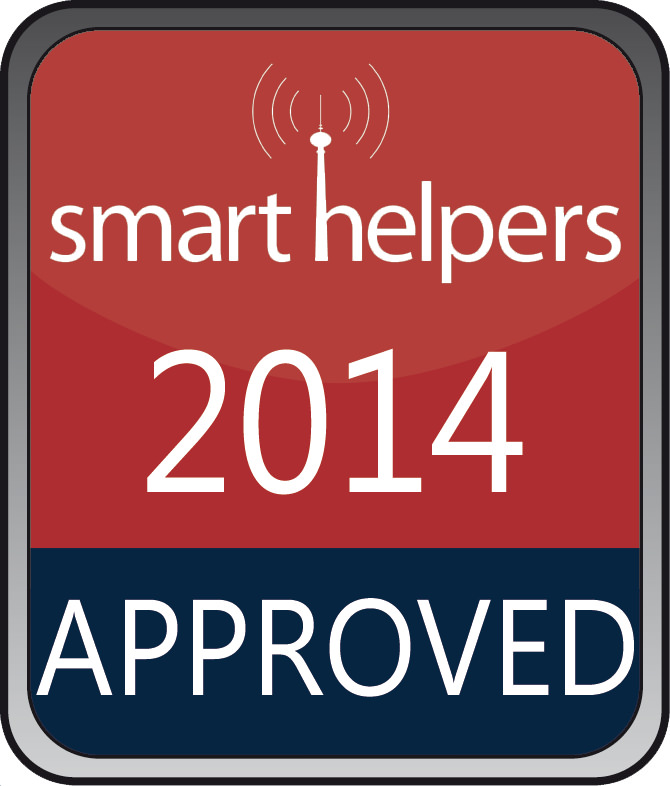
Wallcharger – USB-Strom aus der Steckdose
Auf der Crowdfunding-Plattform Indiegogo läuft derzeit die Kampagne für eine Wandsteckdose mit integriertem USB-Ladeanschluss.
So einfach die Idee ist, so genial ist sie auch. Dank der bereits in die Doppel-Steckdose integrierten USB-Ladeanschlüsse bleiben die Steckdosen für weitere Geräte frei. Außerdem erübrigt sich die Suche nach dem zusätzlichen Ladegerät, wenn es einmal schnell gehen soll. Das USB-Kabel wird einfach in die Wandsteckdose gesteckt und schon beginnt der Ladeprozess. Da eine Ladespannung von 2.000 mA zur Verfügung gestellt werden soll, können auch die „hungrigeren" Geräte wie z.B. Tablets geladen werden. Zum Schutz der meist hochwertigen angeschlossenen Geräte ist außerdem der Einbau eines Überspannungsschutzes geplant.
Die Steckdosen werden mit Anschlüssen für Deutschland, Frankreich, Großbritannien und die USA angeboten und entsprechen in ihren sonstigen Spezifikationen den für die Länder üblichen Standards und Sicherheitsbestimmungen. Dies wird auch durch die zahlreichen Zertifikate, wie z.B. TÜV, EMC, FCC und weitere länderspezifische Zertifizierungen dokumentiert.
Für interessierte Unterstützer stehen verschiedene Pakete zur Verfügung. Zur Wahl stehen eine einzelne Doppelsteckdose für 19€, ein 4er-Set für 57€ und ein 8er-Set für 114€. Alle Preise gelten inklusive Mehrwertsteuer. Für Versand innerhalb Deutschlands fallen Kosten von 4€, in EU-Länder 8€ zusätzlich an.
Da das Kampagnen - Finanzierungsziel mit 500 Euro sehr niedrig angesiedelt ist, liegt die Vermutung nahe, dass es sich hierbei mehr um ein Verkaufs- als um eine eine Finanzierungsaktion handelt. Wir sind uns nicht sicher, ob dies Sinn und Zweck einer solchen Plattformen sein sollte. Das Produkt ist aber auf jeden Fall sehr interessant und kann noch bis zum 10.04.2014 bei Indiegogo erworben werden.
Quelle: Indiegogo -- Bildrechte: Wallcharger
ViViFi – Gegen die Wand
Durch neuartige Aufkleber mit Touch-Sensorik sollen berührungsempfindliche Schalter auch durch dünne Oberflächen wie Glas, Holz oder Stoffe hindurch möglich werden.
Die Kontakte bestehen aus einem besonders dünnen Golddraht. Sie werden auf eine Folie appliziert, die dann auf der Rückseite der Bedienfläche angebracht wird. Wird diese nun mit der Hand berührt, reicht die elektrostatische Ladung des Körpers aus, um den Schalter auszulösen. Der Kontakt kann dann kabellos oder –gebunden an ein Steuergerät übertragen werden, dass dann eine vorher definierte Aktion auslöst. Dies funktioniert allerdings nur, wenn das Material zwischen Körper und Sensor nicht leitend und dünn genug ist. Die maximale Stärke geht aus der Präsentation auf der Crowdfunding-Plattform Indiegogo allerdings nicht hervor. Auch eine Multi-Touch-Fähigkeit oder die Erkennung von Gesten scheint bisher noch nicht möglich.
Die Kampagne kann noch bis zum 30.04.2014 unterstützt werden. Allerdings sind die Gegenleistungen, die man für Spenden erhält, etwas ungewöhnlich. So bekommt man erst ab 1.000$ einen Touch-Schalter, der dann vom Erfinder signiert wurde. Ab 10.000$ bekommt man ebenfalls einen unterschriebenen Schalter, ein T-Shirt und die Möglichkeit, sich drei unterschriebene Gegenstände aus dem Werkzeugschrank des Erfinders auszusuchen. Ein funktionierendes Einstiegs-kit, bestehend aus mehreren Schaltern und der passenden Steuerelektronik scheint nicht vorgesehen zu sein.
Quelle: Indiegogo -- Bildrechte: ViViFi
Soap – nicht nur sauber, sondern rein
Soap will nicht einfach ein weiterer WLAN-Router sein. Dank seiner leistungsfähigen Quadcore-CPU und Android OS bietet er umfangreiche Smarthub-Funktionen zur Steuerung des intelligenten Heims.
Die Grundausstattung der Hardware erinnert mit ihrem Cortex A9 Vierkern-Prozessor, dem Android-Betriebssystem und bis zu 32 GB internem Speicher an ein Smartphone der Oberklasse. Hinzu kommen dann Router-Funktionen, wie Firewall, 4 x Gigabit-LAN, Dualband-WLAN über 2,4 und 5 GHz mit bis zu 1.300 Mbit/s und der aktuelle 802.11ac-Standard. Im Gegensatz zu „gewöhnlichen" Routern wie z.B. der Fritzbox, werden diese Funktionen dann durch die umfangreichen Smarthub-Standards erweitert. So kommuniziert Soap über Bluetooth 4.0 sowie NFC und bietet Unterstützung für Standards wie Zigbee, Z-Wave und Insteon.
Um all diese Funktionen sinnvoll nutzen zu können, läuft auf dem Gerät eine speziell angepasste Android-Version. Diese SoapOS genannte Software bietet viele interessante Funktionen für den Einsatz im Smarthome-Bereich. Unter anderem soll das „Soap Flypaper" für ein Höchstmaß an Sicherheit sorgen. Es erzeugt einen künstlichen „unsicheren Bereich", auf den sich potenzielle Angreifer stürzen sollen. Dieser bleibt aber hermetisch abgeriegelt und verhindert den Übergriff auf das restliche System. Dank der „Soap Parental Controls" erhalten Eltern umfangreiche Einstellungsmöglichkeiten, mit denen sie gezielt Inhalte und Seiten freigeben und blockieren können. Sogar noch weiter geht der „Soap Spy"-Modus, mit dem der Bildschirm eines bestimmten angeschlossenen Gerätes direkt auf dem Bildschirm des Routers oder auf einem angeschlossenen Bildschirm (Soap Essentiell Version ohne integrierten Touchscreen) betrachtet werden kann. „Soap Ninja" dagegen erlaubt das sichere Surfen im Internet, da es das eigene Netzwerk für alle anderen nicht angeschlossenen Geräte versteckt.
Zusätzlich gibt es eine Smartphone-App für Android und iOS, die sämtliche Funktionen der Oberfläche auch mobil zugänglich macht.
https://www.smarthelpers.de/Redaktion/Tillmann-Eichhorn/Page-2.html#sigProId13ed837f74
Soap wird derzeit über eine Kickstarter-Kampagne finanziert und soll in zwei Versionen erhältlich sein. Soap Essentials (100 $) und Soap Touch (200 $) unterscheiden sich lediglich dadurch, dass die teurere Version einen 7" Touchscreen und 32 GB internen Speicher mitbringt. Die Essentials-Variante verfügt nur über 8GB. Die Kampagne kann noch bis zum 23.03.2014 unterstützt werden.
Quelle: Kickstarter Bildrechte: imsoap.com






